win10玩游戏时频繁死机问题解决方法 win10玩游戏经常死机怎么办
更新时间:2023-10-07 11:27:41作者:run
近年来,越来越多的人选择在win10系统上畅快地享受游戏的乐趣,然而有些玩家却频繁遭遇游戏时的死机问题,这不仅严重影响了游戏体验,还可能导致数据丢失和系统崩溃等严重后果。那么win10玩游戏经常死机怎么办呢?这里就给大家介绍win10玩游戏时频繁死机问题解决方法。
win10玩游戏死机频繁怎么办
方法一:
1、使用左下角cortana搜索电源和睡眠设置,并打开。
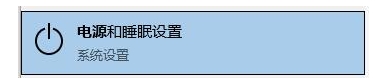
2、把屏幕和睡眠都设置成从不。
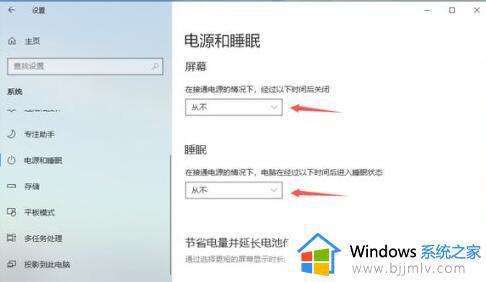
方法二:
1、使用键盘快捷键“win+r”打开运行窗口,输入“gpedit.msc”,点击“确定”。
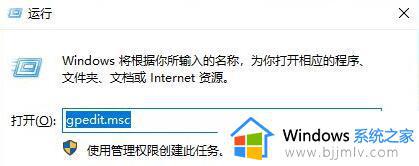
2、打开“管理模板”找到里面的“系统”,然后点击“硬盘NV缓存”,将右侧所有设置均改为“已启用”状态即可。
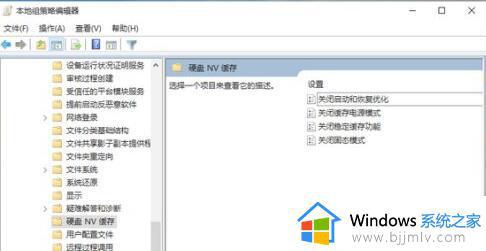
方法三:
如果上述方法解决不了玩游戏经常死机的问题,那么很可能是系统与软件不兼容导致,需要重装系统解决问题。【怎样重新安装电脑系统win10】
以上就是win10玩游戏时频繁死机问题解决方法的全部内容,如果有不了解的用户,可以按照小编的方法进行操作,希望对大家有所帮助。
win10玩游戏时频繁死机问题解决方法 win10玩游戏经常死机怎么办相关教程
- win10专业版频繁死机解决方法 win10经常性死机怎么办
- win10玩游戏突然死机怎么办 win10玩游戏卡屏死机修复方法
- win10系统总是死机蓝屏怎么办 win10经常死机蓝屏解决方案
- 守望先锋2死机解决方法win10 win10玩守望先锋2死机如何解决
- win10 22h2假死卡死怎么办 win10 22h2频繁卡顿死机如何解决
- win10待机时间长导致电脑死机怎么办 win10待机时间长引发的死机问题如何解决
- mac装了win10频繁死机怎么办 mac安装win10后死机如何修复
- win10经常死机是什么原因 win10总死机的原因是什么
- win10运行红警卡死怎么办 win10玩红警卡死解决办法
- win10红警玩到一半卡死怎么办 win10红警玩着就卡死了解决方法
- win10如何看是否激活成功?怎么看win10是否激活状态
- win10怎么调语言设置 win10语言设置教程
- win10如何开启数据执行保护模式 win10怎么打开数据执行保护功能
- windows10怎么改文件属性 win10如何修改文件属性
- win10网络适配器驱动未检测到怎么办 win10未检测网络适配器的驱动程序处理方法
- win10的快速启动关闭设置方法 win10系统的快速启动怎么关闭
win10系统教程推荐
- 1 windows10怎么改名字 如何更改Windows10用户名
- 2 win10如何扩大c盘容量 win10怎么扩大c盘空间
- 3 windows10怎么改壁纸 更改win10桌面背景的步骤
- 4 win10显示扬声器未接入设备怎么办 win10电脑显示扬声器未接入处理方法
- 5 win10新建文件夹不见了怎么办 win10系统新建文件夹没有处理方法
- 6 windows10怎么不让电脑锁屏 win10系统如何彻底关掉自动锁屏
- 7 win10无线投屏搜索不到电视怎么办 win10无线投屏搜索不到电视如何处理
- 8 win10怎么备份磁盘的所有东西?win10如何备份磁盘文件数据
- 9 win10怎么把麦克风声音调大 win10如何把麦克风音量调大
- 10 win10看硬盘信息怎么查询 win10在哪里看硬盘信息
win10系统推荐